上一篇
网络问题🟡WLAN Win11系统更新后无法找到无线网络的解决方法
- 问答
- 2025-08-23 10:11:27
- 7
Win11系统更新后WLAN消失、Win11找不到WiFi、无线网络适配器问题、WLAN自动修复
主要原因关键词: 驱动程序不兼容、网络适配器被禁用、系统服务未运行、临时配置冲突、飞行模式误开启
解决方法关键词:
-
基本检查:
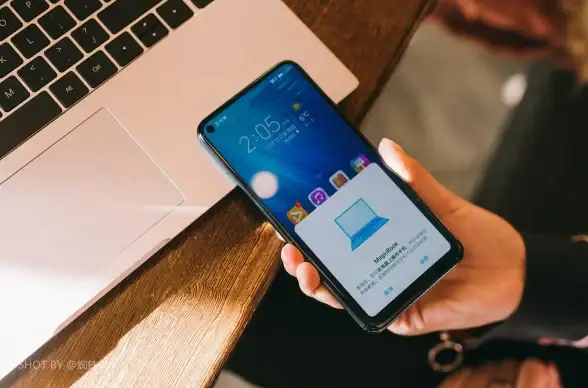
- 重启路由器和电脑
- 检查物理飞行模式开关和软开关(操作中心)
- 运行Windows网络疑难解答(设置-系统-疑难解答)
-
启用网络适配器:
- 设备管理器(devmgmt.msc)
- 网络适配器
- 启用无线网卡设备(或有感叹号设备)
-
更新/重装驱动:

- 设备管理器 - 网络适配器
- 更新驱动程序(自动在线搜索或手动安装)
- 卸载设备(勾选删除驱动)后重启扫描硬件改动
- 从电脑制造商官网或网卡品牌官网下载最新驱动(2025年8月版本)
-
重置网络配置:
- 命令提示符(管理员身份运行)
- 输入命令:
netsh winsock reset和netsh int ip reset - 执行后重启电脑
-
检查相关服务:
- 服务(services.msc)
- 确保 WLAN AutoConfig服务 和 Wired AutoConfig服务 状态为“正在运行”,启动类型为“自动”
-
网络重置(最终手段):
- 设置 - 网络和Internet - 高级网络设置
- 网络重置(此操作会删除并重新安装所有网络适配器,需重启)
注意: 操作前建议确认系统更新版本(2025年8月累积更新或功能更新)并与已知问题对照,如问题普遍,微软可能发布修补更新。
本文由 义忆灵 于2025-08-23发表在【云服务器提供商】,文中图片由(义忆灵)上传,本平台仅提供信息存储服务;作者观点、意见不代表本站立场,如有侵权,请联系我们删除;若有图片侵权,请您准备原始证明材料和公证书后联系我方删除!
本文链接:https://vds.7tqx.com/wenda/704069.html
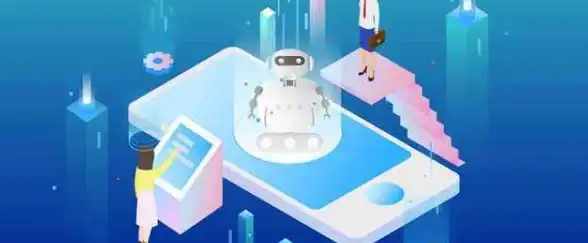

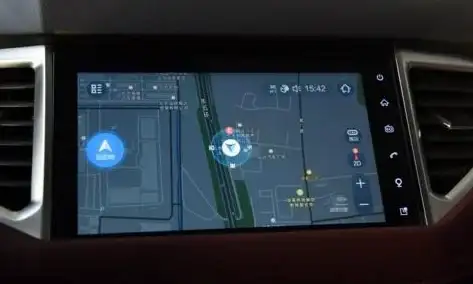

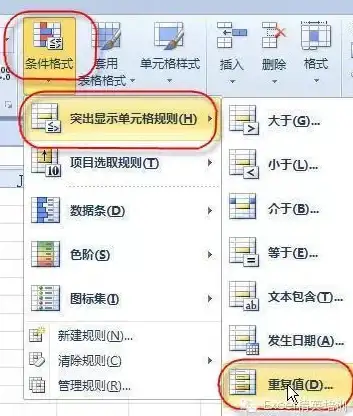




发表评论